安装上传下载工具:
直接yum -y install lrzsz
下载数据到本地下载目录:sz filename1 filename2 …
上传数据到远程:执行rz –be 命令,客户端会弹出上传窗口,用户自行选择(可多选)要上传的文件即可。
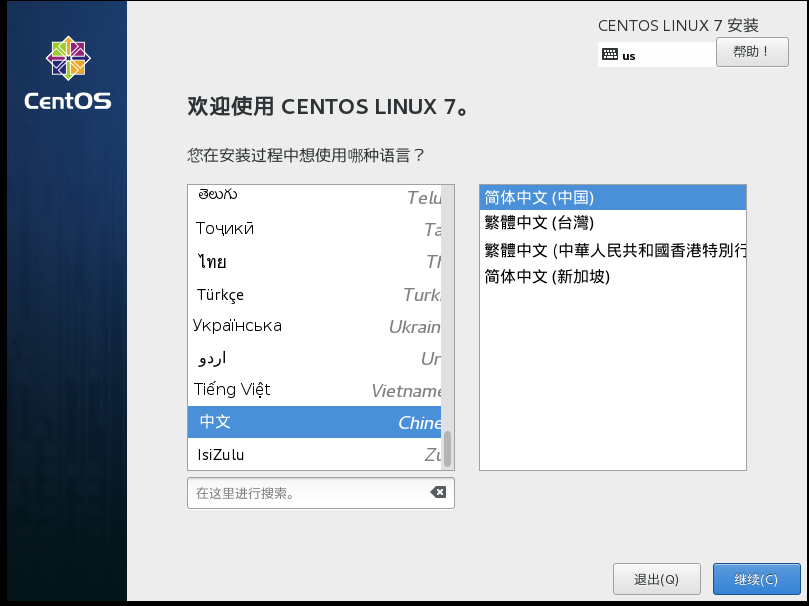
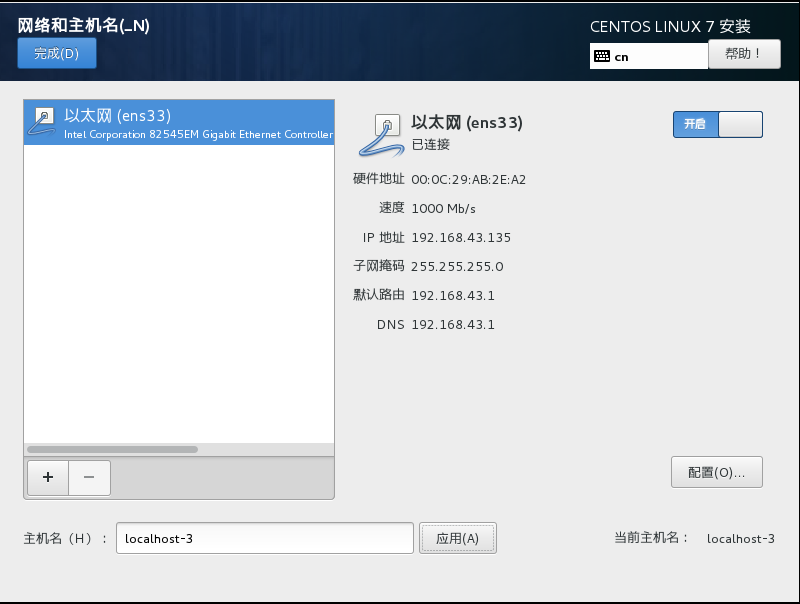
1、先配置centos网络IP
2、使用Xshell工具新建链接通道
3、输入远程主机,输入账号密码
 本文介绍如何在CentOS上安装lrzsz工具实现文件的上传与下载,并提供了详细的步骤说明,包括网络IP配置、Xshell连接等。
本文介绍如何在CentOS上安装lrzsz工具实现文件的上传与下载,并提供了详细的步骤说明,包括网络IP配置、Xshell连接等。
安装上传下载工具:
直接yum -y install lrzsz
下载数据到本地下载目录:sz filename1 filename2 …
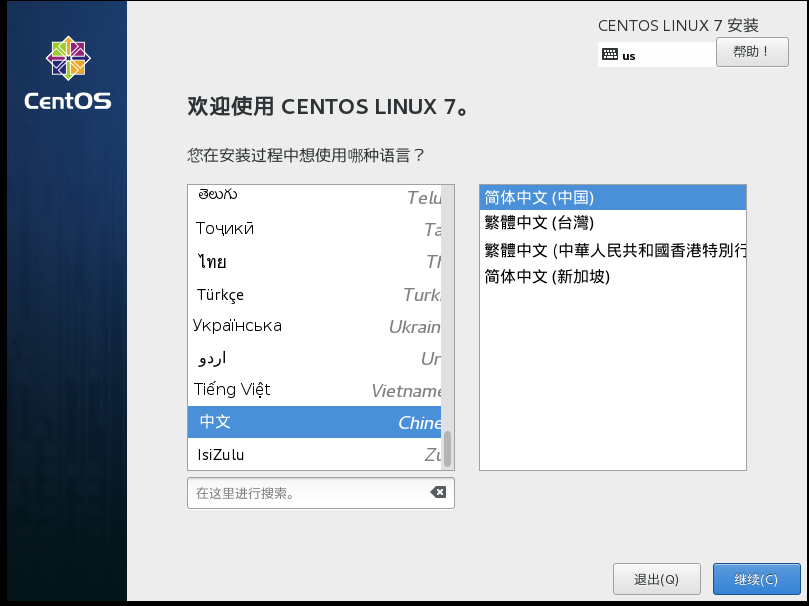
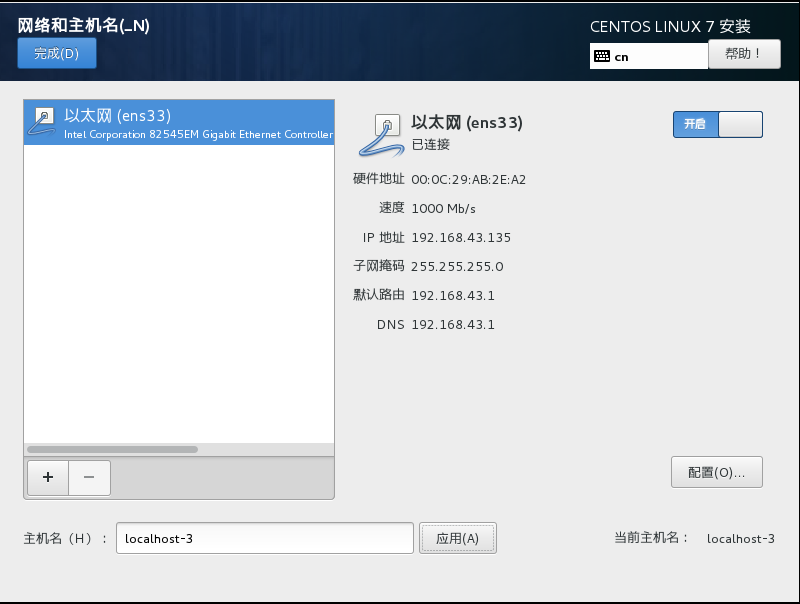
1、先配置centos网络IP
2、使用Xshell工具新建链接通道
3、输入远程主机,输入账号密码
转载于:https://www.cnblogs.com/w2017/p/8588162.html

 被折叠的 条评论
为什么被折叠?
被折叠的 条评论
为什么被折叠?


